kieungoc90
Verified
BT SSH Fresh Checker v2 – Siêu nhanh, siêu nhẹ, siêu chuẩn
link : https://drive.google.com/open?id=1ELnxiNsfx4g0vgW8h3PWmwhhW6Mm38Yd
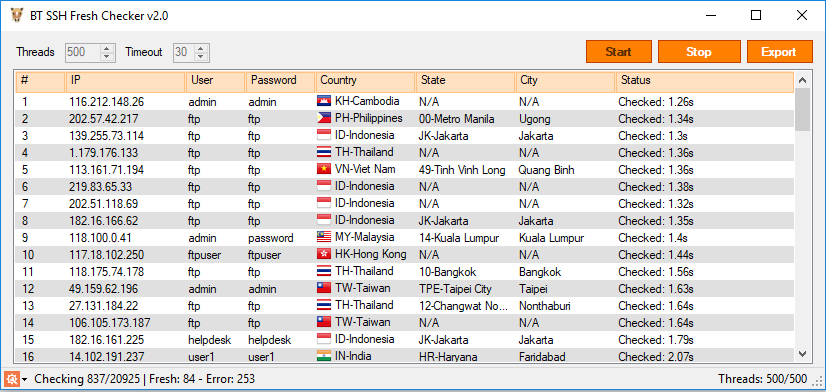
Hướng dẫn sử dụng SSH Fresh Checker v2
1. Thiết lập nguồn check
Mở file sources.txt trong thư mục config. Nguồn các bạn có thể đặt 3 loại:
- Đường dẫn đến file text: Chứa ssh.
- Đường dẫn đến thư mục: Chứa một hoặc nhiều file text chứa ssh.
- Link đến nguồn ssh của bạn.
Tất cả các nguồn ssh phải có định dạng ip|user|pass hoặc ip;user;pass
Các loại nguồn này có thể đặt kết hợp lẫn lộn với nhau được. Ví dụ:
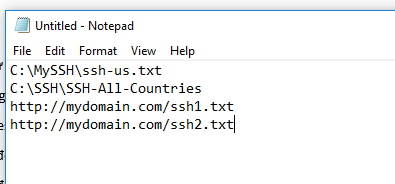
Tool sẽ tự động đọc từ tất cả các nguồn và kết hợp lại thành một list để bắt đầu check fresh
Khi load SSH từ các nguồn mà bạn thiết lập trong file sources.txt. Tool sẽ tự động lọc trùng luôn !
2. Các thông số thiết lập trong tool
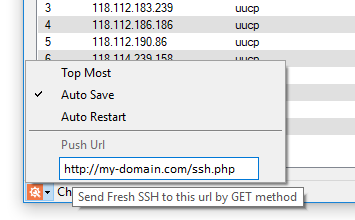
- Threads: Số lượng threads check fresh chạy cùng lúc. Tùy theo cấu hình máy mà đặt cho phù hợp. Chú ý: Nếu bạn run threads số lượng lớn tool có thể chiếm CPU giai đoạn đầu 1 chút do ép threads chạy, về sau sẽ nhẹ dần.
- Timeout: Thời gian tối đa để check 1 con ssh tính bằng giây, nếu quá thời lượng trên mà ssh chưa rõ kết quả thì sẽ bị coi là die và tool sẽ bỏ qua check con ssh khác. Timeout set càng thấp check càng nhanh nhưng có thể bỏ sót nhiều ssh. Set cao tốc độ sẽ chậm hơn, nhưng có thể có thêm ssh fresh.
- Top Most: Hiện cửa sổ tool trên cùng. Cửa số các phần mềm khác ko che khuất được tool.
- Auto Save: Tự động lưu SSH fresh lại. Mỗi phiên check fresh sẽ tạo ra 1 file dạng Fresh-yyyy-mm-dd…. Trong thư mục autosave.
- Auto Restart: Sau khi check hết ssh, tool sẽ tự động restart và check lại từ đầu (theo sources đã thiết lập ở phần 1.)
- Push URL: Đẩy ssh lên server của bạn bằng phương thức GET. Trên server bạn có thể xử lý để lưu lại ssh. Mỗi khi bắt được một con ssh fresh, tool sẽ ngay lập tức đẩy dữ liệu đi theo định dạng:
http://push-url/?time=datetime&ip=s...=ssh-city&continent=ssh-conti&tz=ssh-timezone
Ví dụ:
http://my-domain.com/ssh.php?time=2018-08-28+10-46-54&ip=150.109.53.220&user=test&pw=test&country=SG-Singapore&state=N/A&city=N/A&continent=AS-Asia&tz=Asia/Singapore
Trong tài liệu đi kèm này có file mẫu ssh.php, bạn có thể upload lên server / hosting của bạn để lấy link làm link Push URL cho tool. Nếu bạn biết lập trình PHP bạn có thể tự chỉnh sửa lại code để phù hợp với nhu cầu của bạn hơn.
Chú ý: Sử dụng tính năng push SSH có thể khiến tool chiếm CPU thêm một chút !
3. Lọc và xuất dữ liệu
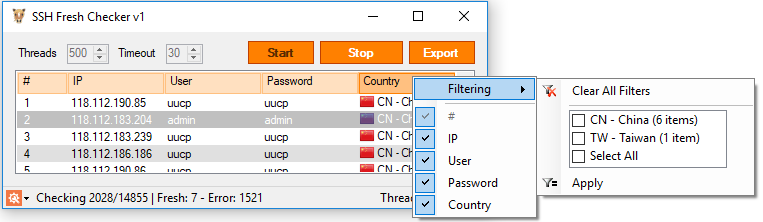
Khi tool đang check fresh hoặc đã check xong, bạn có thể click chuột phải vào cột Country hoặc bất cứ cột nào, chọn Filtering và lựa chọn một hoặc nhiều mục trong list, bấm Apply để lọc, sau đó bấm Export để xuất list đã lọc ra file text. Ngoài ra nếu bạn có bật tính năng Auto Save thì ssh cũng được tự động lưu lại như mô tả ở phần 2.
4. Kết nối SSH và tạo socks proxy

Từ list ssh fresh đã check, bạn có thể click chuột phải vào bất cứ con ssh nào và click Connect, nếu connect thành công, bạn sẽ được 1 con socks dạng 127.0.0.1:xxxx, trong đó xxxx là port bất kỳ.
5. Chạy tool từ command line
BT SSH Fresh Checker hỗ trợ auto start bằng command line argument start
Bạn có thể gọi tool từ command line hoặc từ lệnh trong file .bat như sau:
start BTSshFreshChecker.exe start
(xem thêm trong file RunAndStart.bat cùng thư mục tool)
link : https://drive.google.com/open?id=1ELnxiNsfx4g0vgW8h3PWmwhhW6Mm38Yd
Hướng dẫn sử dụng SSH Fresh Checker v2
1. Thiết lập nguồn check
Mở file sources.txt trong thư mục config. Nguồn các bạn có thể đặt 3 loại:
- Đường dẫn đến file text: Chứa ssh.
- Đường dẫn đến thư mục: Chứa một hoặc nhiều file text chứa ssh.
- Link đến nguồn ssh của bạn.
Tất cả các nguồn ssh phải có định dạng ip|user|pass hoặc ip;user;pass
Các loại nguồn này có thể đặt kết hợp lẫn lộn với nhau được. Ví dụ:
Tool sẽ tự động đọc từ tất cả các nguồn và kết hợp lại thành một list để bắt đầu check fresh
Khi load SSH từ các nguồn mà bạn thiết lập trong file sources.txt. Tool sẽ tự động lọc trùng luôn !
2. Các thông số thiết lập trong tool
- Threads: Số lượng threads check fresh chạy cùng lúc. Tùy theo cấu hình máy mà đặt cho phù hợp. Chú ý: Nếu bạn run threads số lượng lớn tool có thể chiếm CPU giai đoạn đầu 1 chút do ép threads chạy, về sau sẽ nhẹ dần.
- Timeout: Thời gian tối đa để check 1 con ssh tính bằng giây, nếu quá thời lượng trên mà ssh chưa rõ kết quả thì sẽ bị coi là die và tool sẽ bỏ qua check con ssh khác. Timeout set càng thấp check càng nhanh nhưng có thể bỏ sót nhiều ssh. Set cao tốc độ sẽ chậm hơn, nhưng có thể có thêm ssh fresh.
- Top Most: Hiện cửa sổ tool trên cùng. Cửa số các phần mềm khác ko che khuất được tool.
- Auto Save: Tự động lưu SSH fresh lại. Mỗi phiên check fresh sẽ tạo ra 1 file dạng Fresh-yyyy-mm-dd…. Trong thư mục autosave.
- Auto Restart: Sau khi check hết ssh, tool sẽ tự động restart và check lại từ đầu (theo sources đã thiết lập ở phần 1.)
- Push URL: Đẩy ssh lên server của bạn bằng phương thức GET. Trên server bạn có thể xử lý để lưu lại ssh. Mỗi khi bắt được một con ssh fresh, tool sẽ ngay lập tức đẩy dữ liệu đi theo định dạng:
http://push-url/?time=datetime&ip=s...=ssh-city&continent=ssh-conti&tz=ssh-timezone
Ví dụ:
http://my-domain.com/ssh.php?time=2018-08-28+10-46-54&ip=150.109.53.220&user=test&pw=test&country=SG-Singapore&state=N/A&city=N/A&continent=AS-Asia&tz=Asia/Singapore
Trong tài liệu đi kèm này có file mẫu ssh.php, bạn có thể upload lên server / hosting của bạn để lấy link làm link Push URL cho tool. Nếu bạn biết lập trình PHP bạn có thể tự chỉnh sửa lại code để phù hợp với nhu cầu của bạn hơn.
Chú ý: Sử dụng tính năng push SSH có thể khiến tool chiếm CPU thêm một chút !
3. Lọc và xuất dữ liệu
Khi tool đang check fresh hoặc đã check xong, bạn có thể click chuột phải vào cột Country hoặc bất cứ cột nào, chọn Filtering và lựa chọn một hoặc nhiều mục trong list, bấm Apply để lọc, sau đó bấm Export để xuất list đã lọc ra file text. Ngoài ra nếu bạn có bật tính năng Auto Save thì ssh cũng được tự động lưu lại như mô tả ở phần 2.
4. Kết nối SSH và tạo socks proxy
Từ list ssh fresh đã check, bạn có thể click chuột phải vào bất cứ con ssh nào và click Connect, nếu connect thành công, bạn sẽ được 1 con socks dạng 127.0.0.1:xxxx, trong đó xxxx là port bất kỳ.
5. Chạy tool từ command line
BT SSH Fresh Checker hỗ trợ auto start bằng command line argument start
Bạn có thể gọi tool từ command line hoặc từ lệnh trong file .bat như sau:
start BTSshFreshChecker.exe start
(xem thêm trong file RunAndStart.bat cùng thư mục tool)
Last edited:























